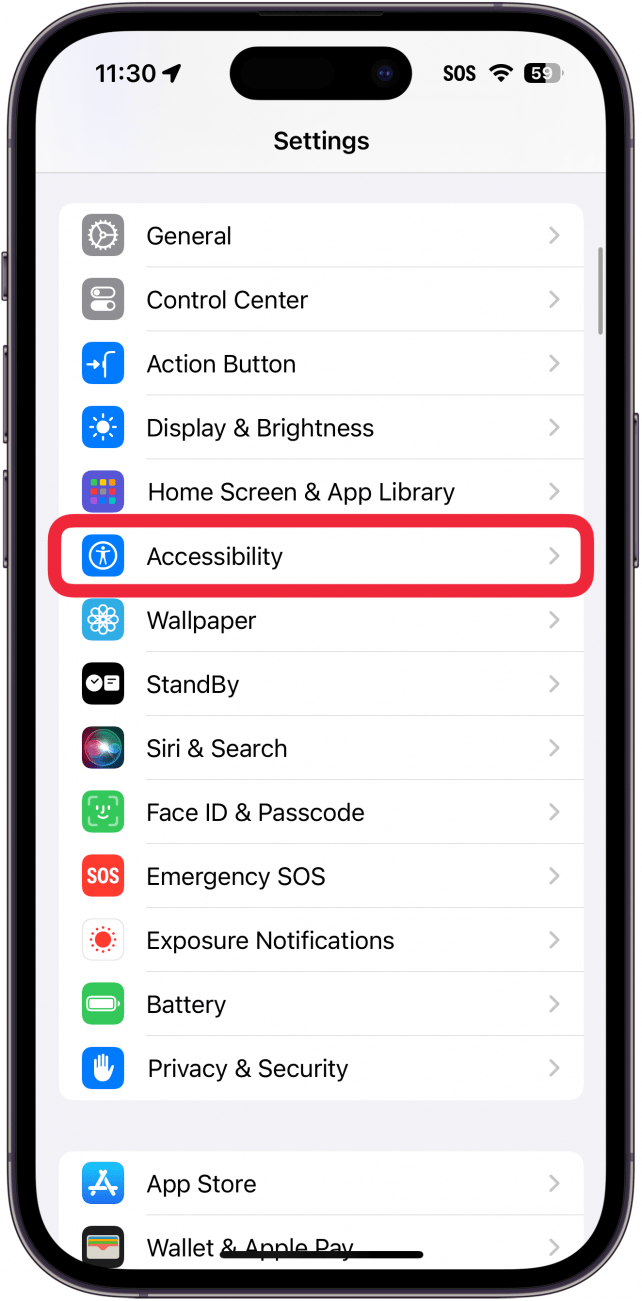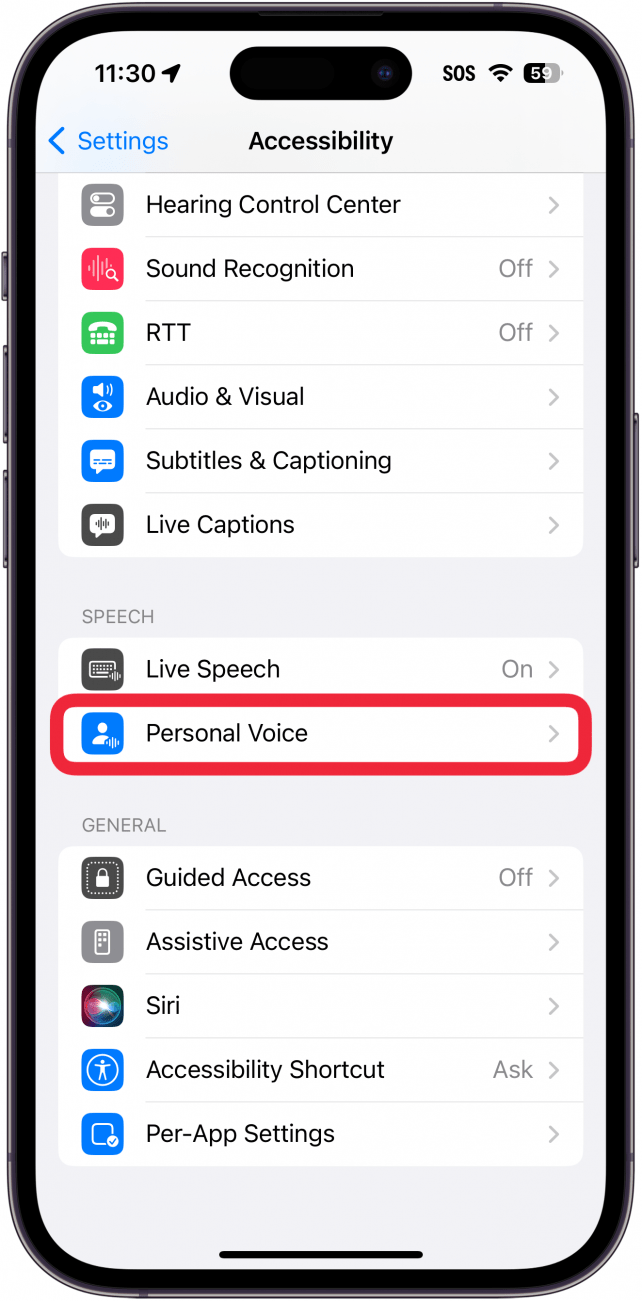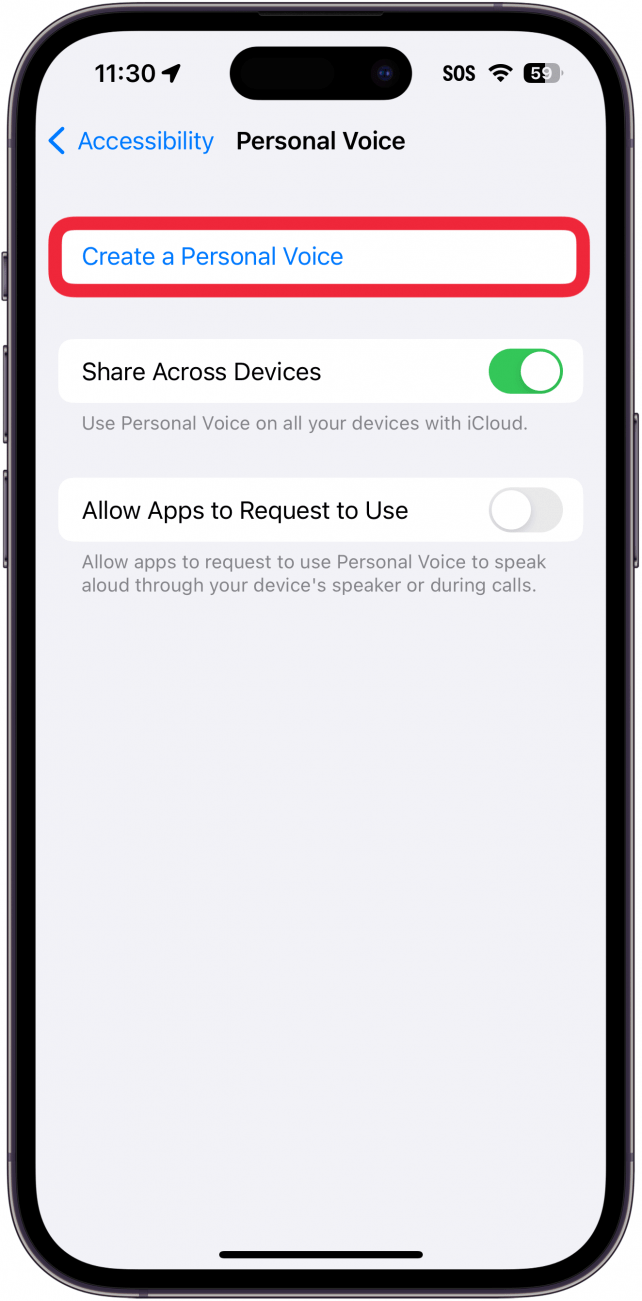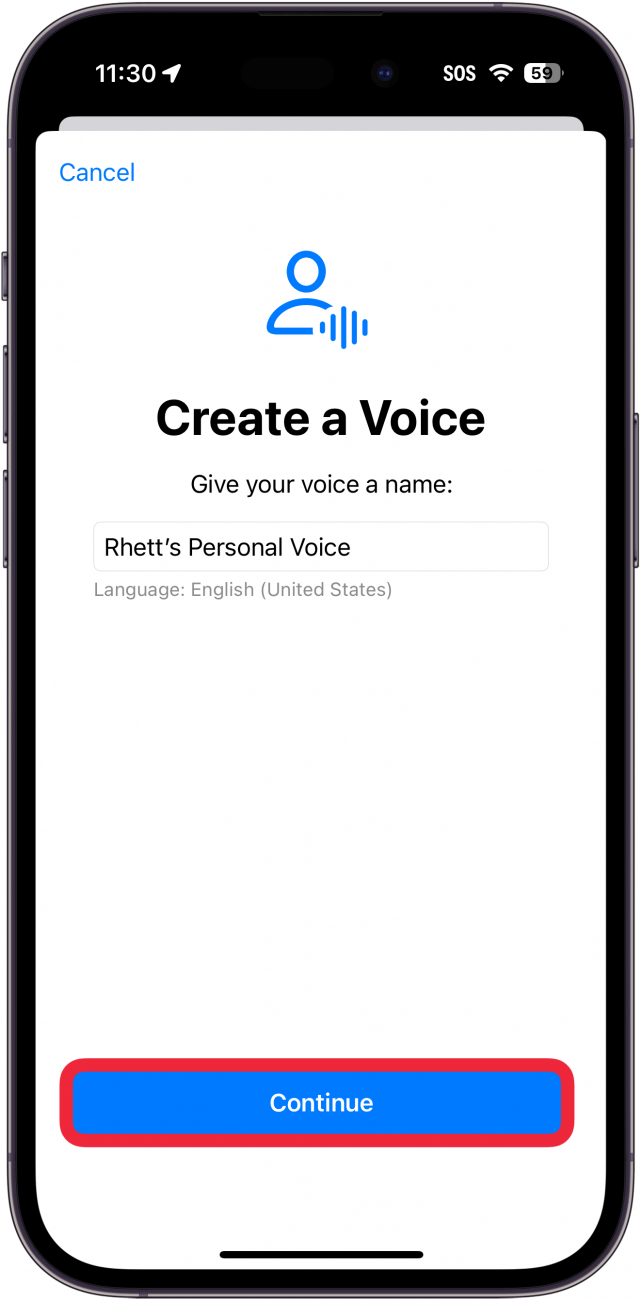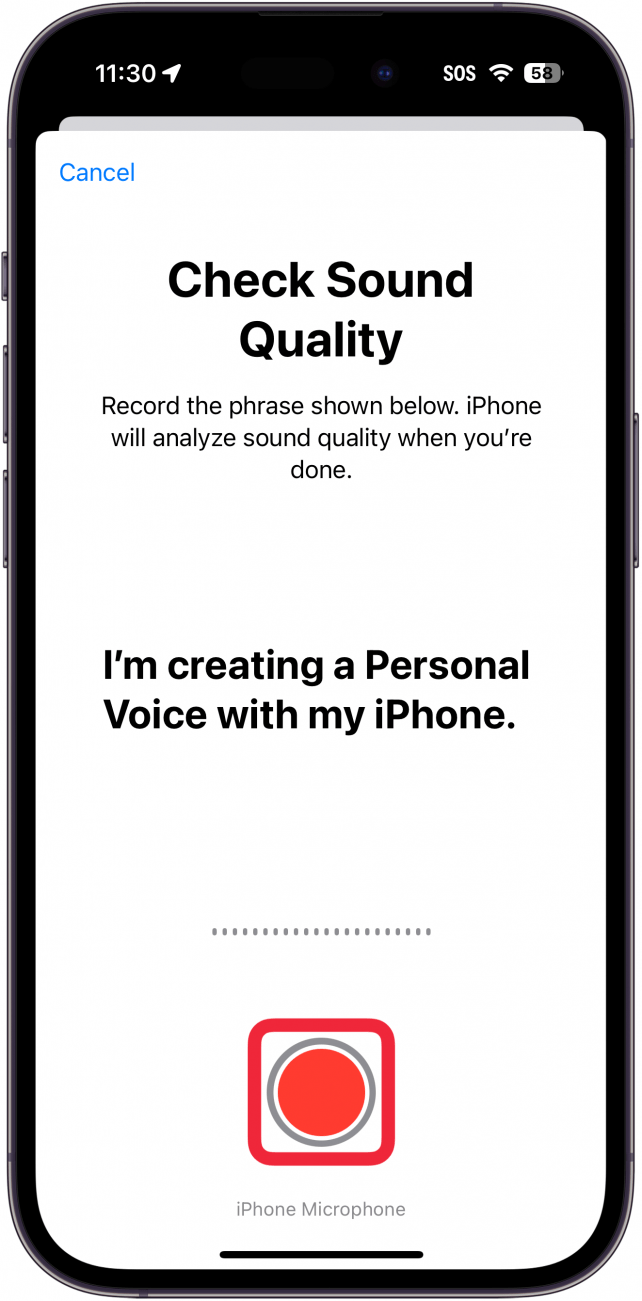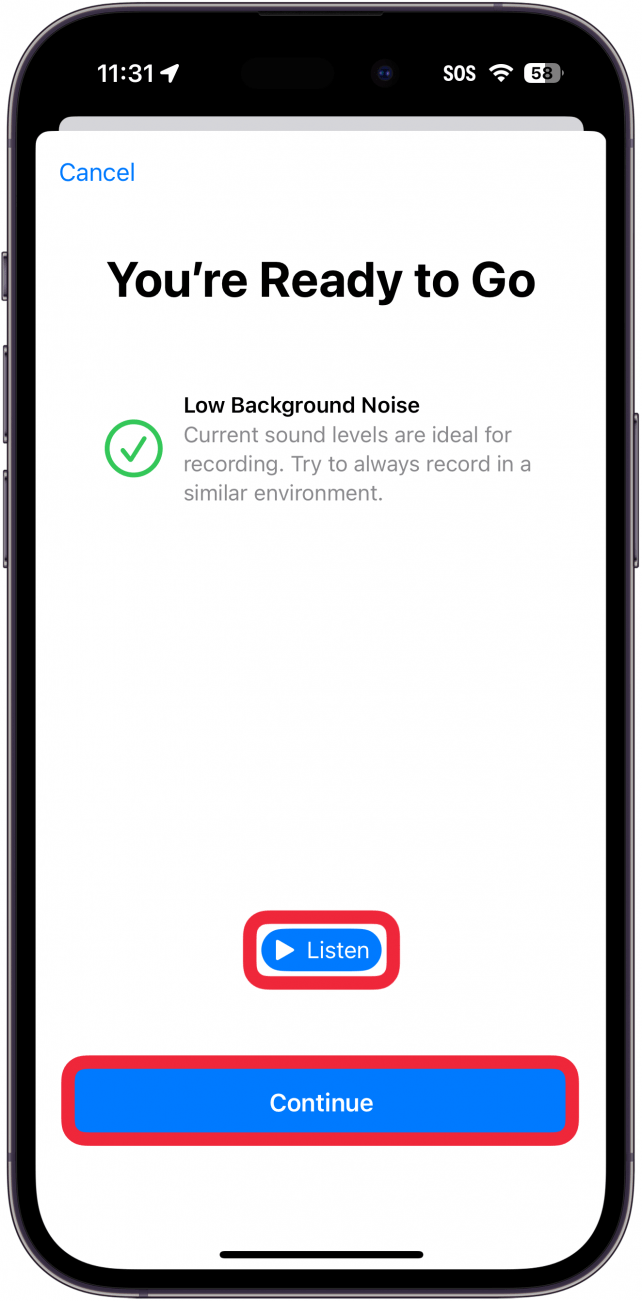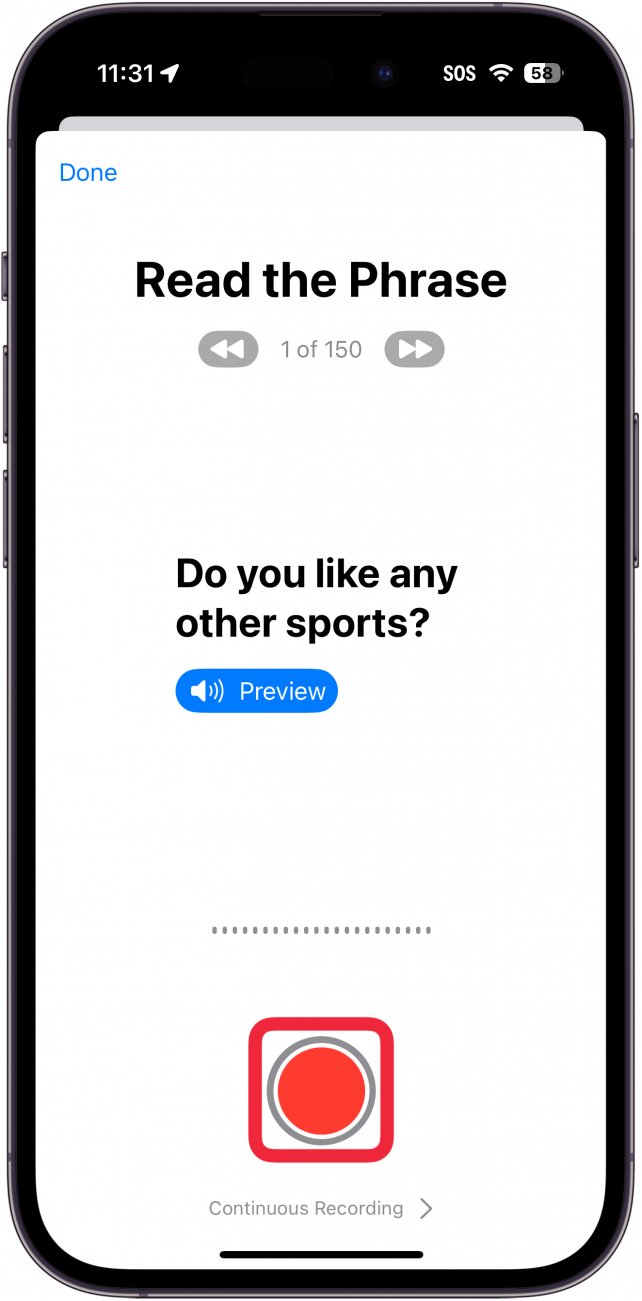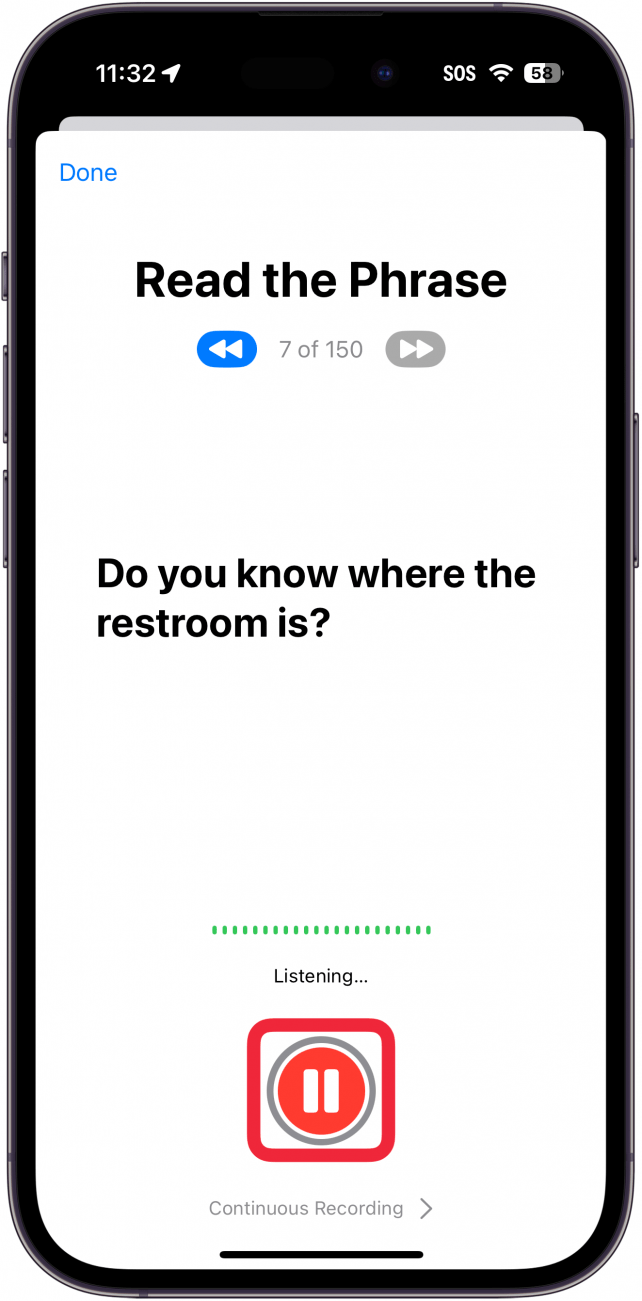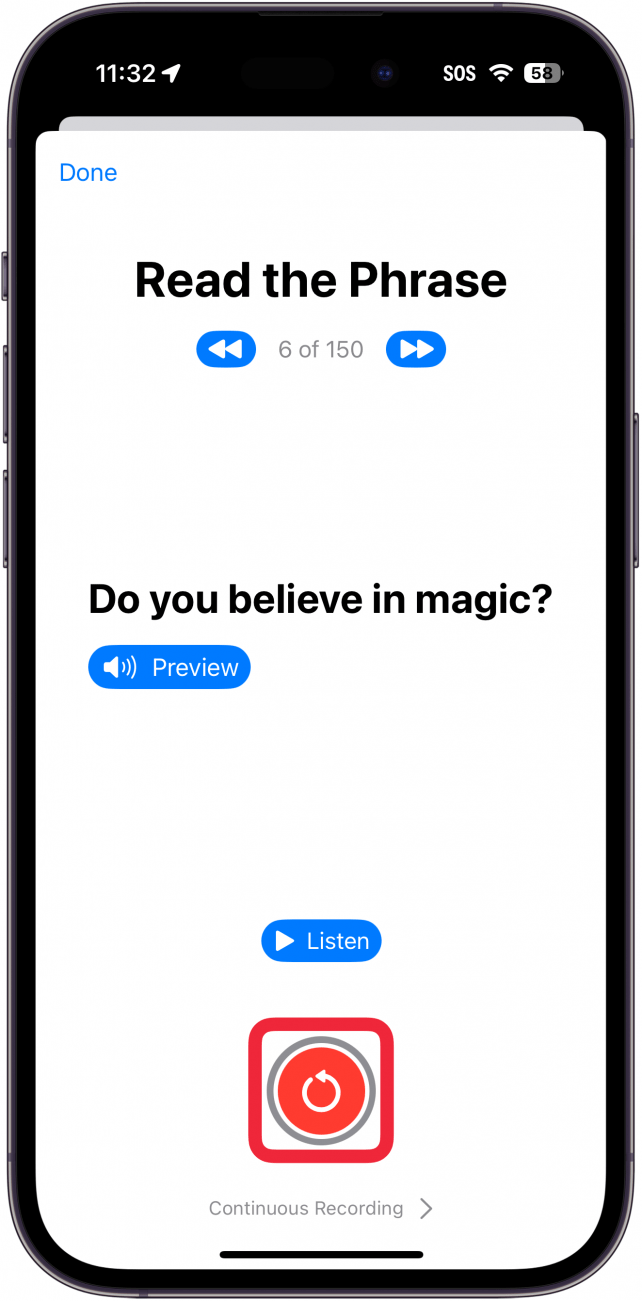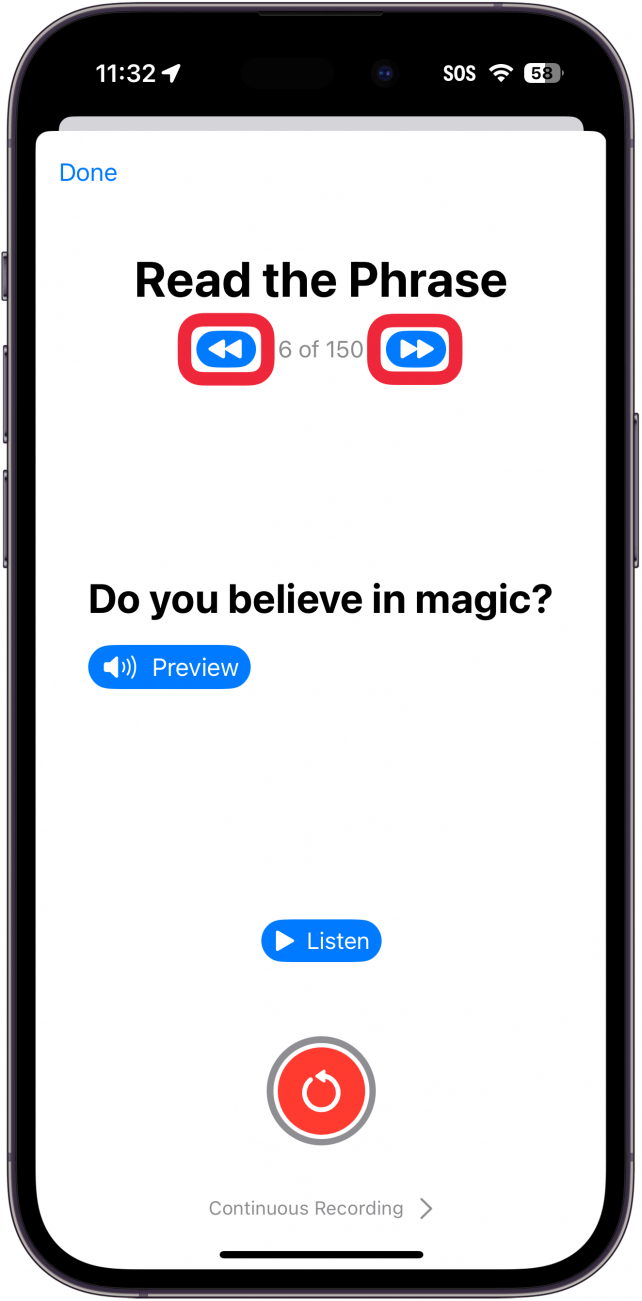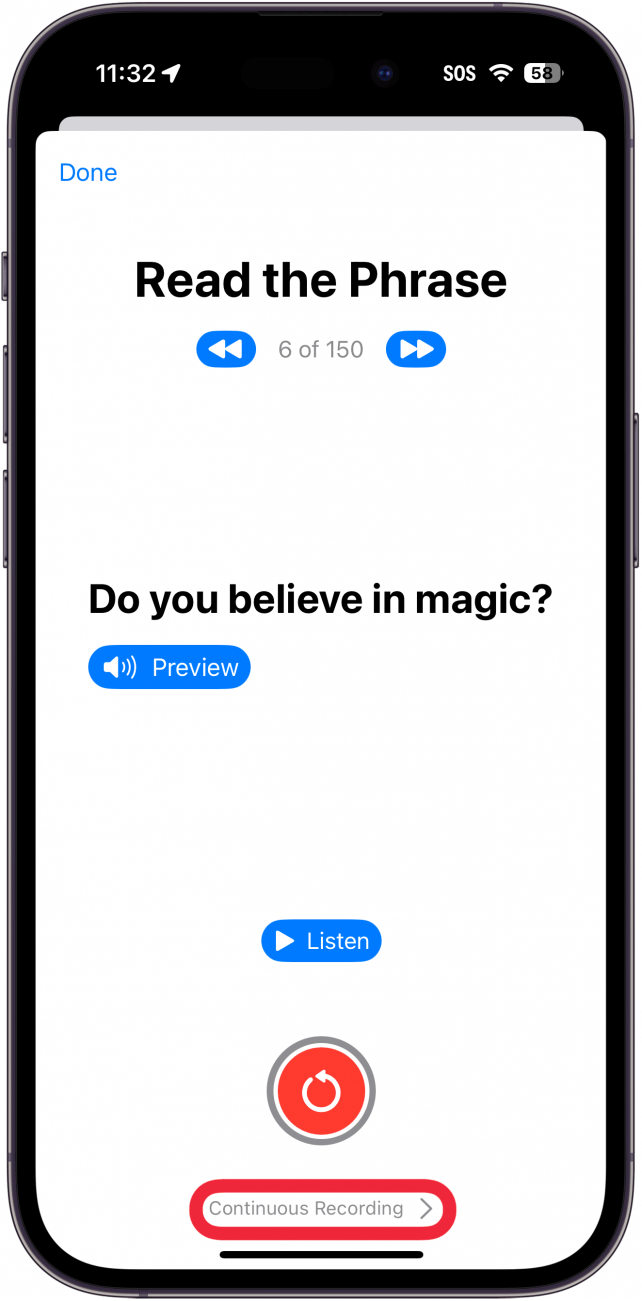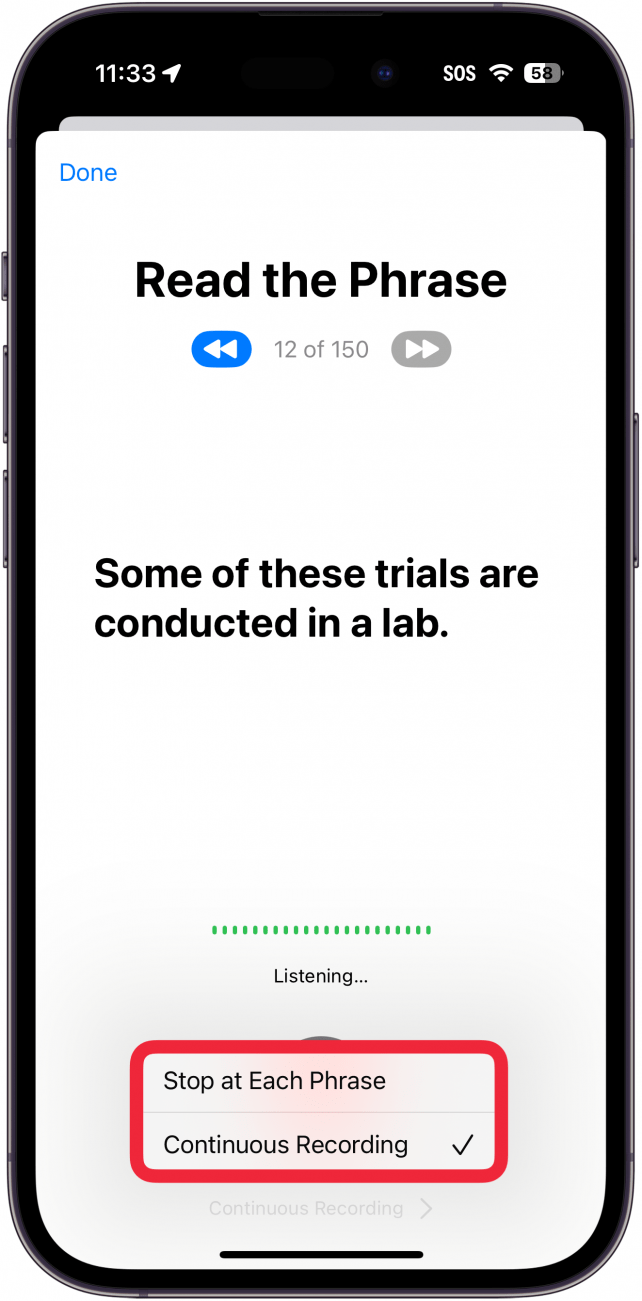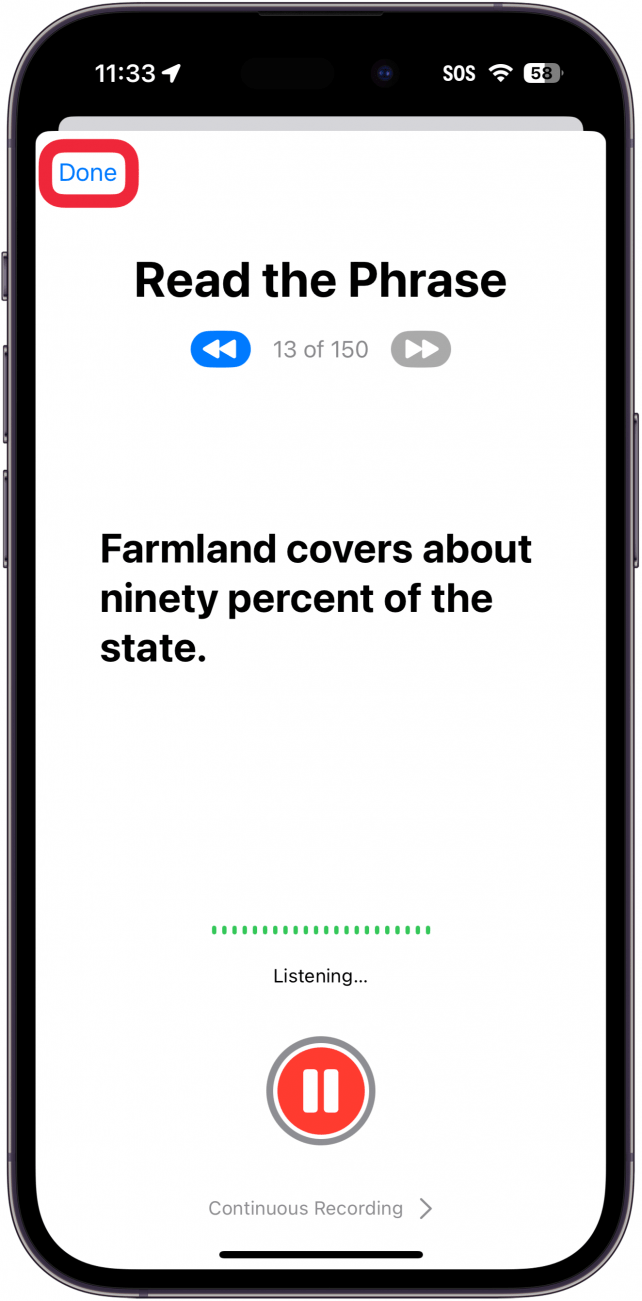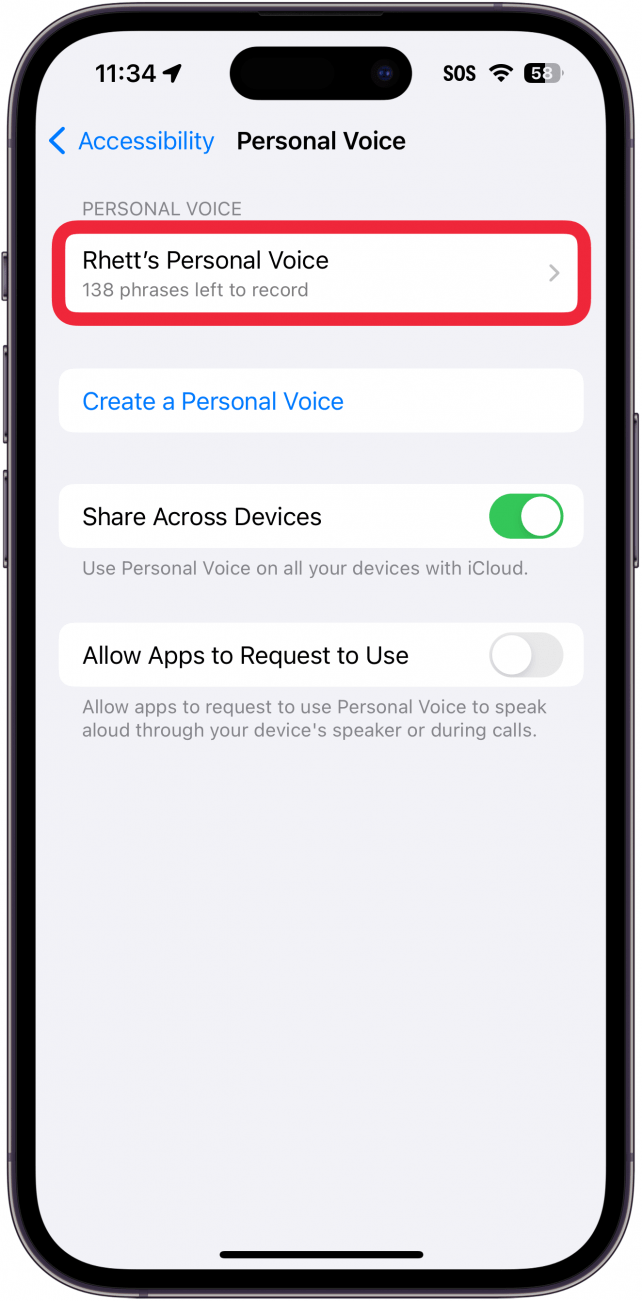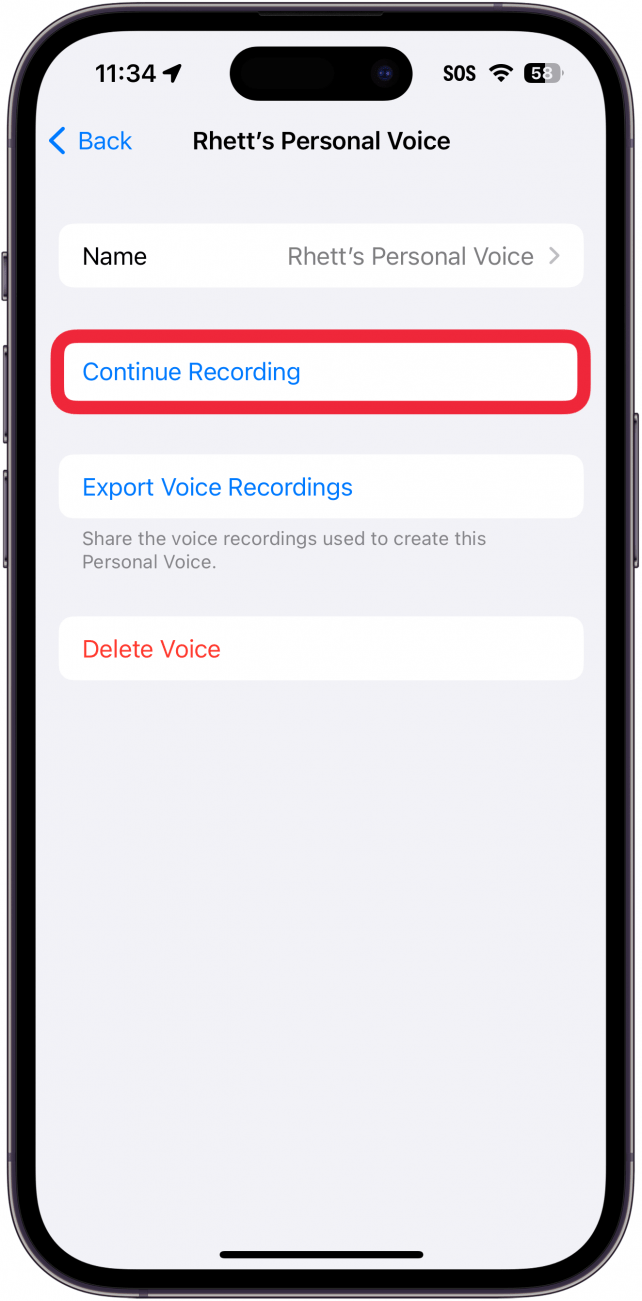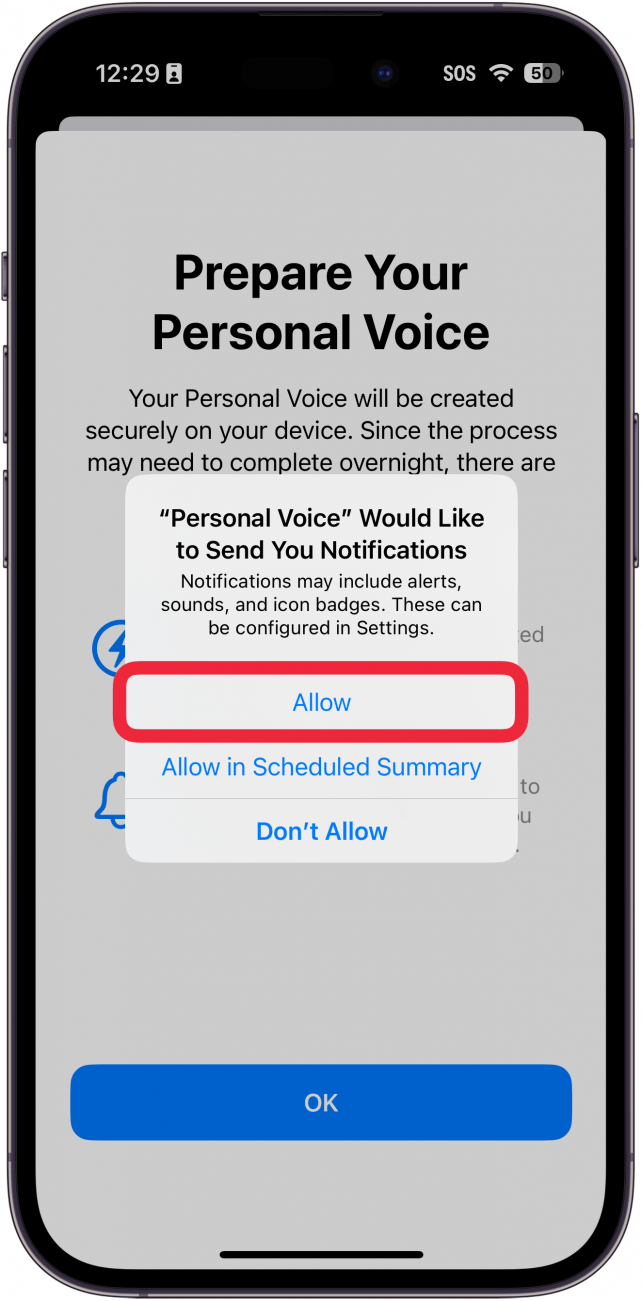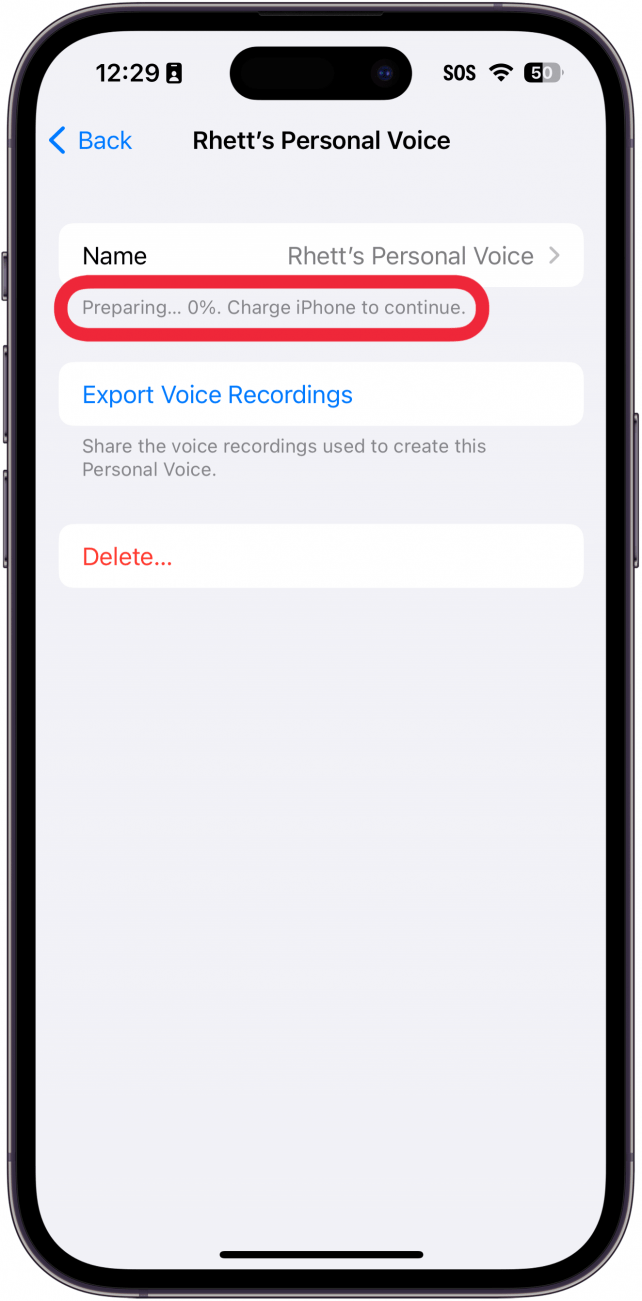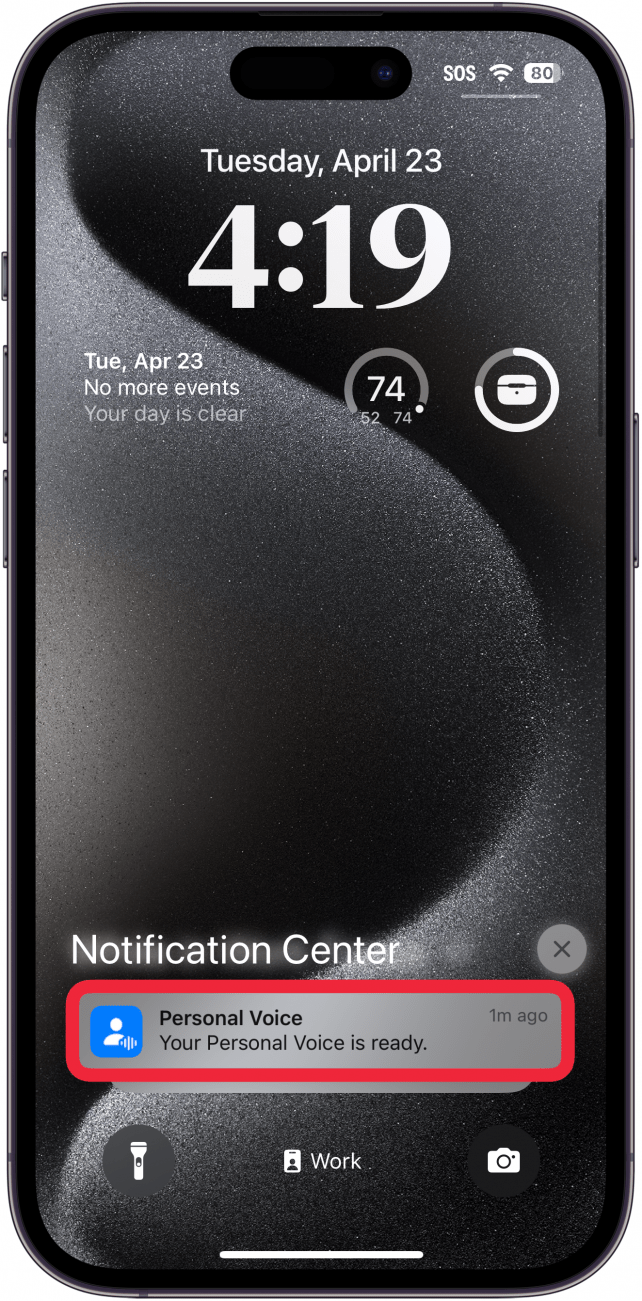Θέλατε ποτέ μια έκδοση της φωνής σας που δημιουργείται από υπολογιστή; Η λειτουργία Personal Voice του iPhone σας επιτρέπει να κάνετε ακριβώς αυτό. Αυτή η επιλογή προσβασιμότητας είναι ένα εξαιρετικό εργαλείο για όσους κινδυνεύουν να χάσουν τη φωνή τους, αλλά μπορεί να χρησιμοποιηθεί από οποιονδήποτε. Παρακάτω, θα ασχοληθούμε με τον τρόπο δημιουργίας μιας προσωπικής φωνής στο iPhone σας.
Τι είναι η προσωπική φωνή στο iPhone;
Με την Προσωπική Φωνή, μπορείτε να δημιουργήσετε μια ψηφιοποιημένη έκδοση της φωνής σας που θα διαβάζει όλο το κείμενο της ζωντανής ομιλίας σας. Είναι μια ωραία λειτουργία και κάνει αρκετά πειστική δουλειά, αλλά εξακολουθεί να είναι πολύ προφανώς μια φωνή που δημιουργείται από υπολογιστή. Παρόλα αυτά, είναι μια ωραία λειτουργία για να παίξετε με αυτήν και είναι ένα μεγάλο πλεονέκτημα για όποιον κινδυνεύει να χάσει τη φωνή του. Δημιουργώντας μια προσωπική φωνή, μπορείτε να βάλετε το iPhone να μιλάει για εσάς χρησιμοποιώντας τη δική σας φωνή.
Αυτή η λειτουργία διαφέρει από την μετατροπή κειμένου σε ομιλία του iPhone στο ότι η Προσωπική Φωνή προορίζεται να χρησιμοποιηθεί με τη Ζωντανή Ομιλία, ώστε να μπορείτε να χρησιμοποιήσετε το iPhone σας για να μιλήσει για εσάς. Η λειτουργία μετατροπής κειμένου σε ομιλία απλώς διαβάζει το κείμενο που εμφανίζεται στην οθόνη σας.
 Ανακαλύψτε τις κρυφές λειτουργίες του iPhone σαςΑποκτήστε μια καθημερινή συμβουλή (με στιγμιότυπα οθόνης και σαφείς οδηγίες), ώστε να μπορείτε να μάθετε το iPhone σας σε ένα λεπτό την ημέρα.
Ανακαλύψτε τις κρυφές λειτουργίες του iPhone σαςΑποκτήστε μια καθημερινή συμβουλή (με στιγμιότυπα οθόνης και σαφείς οδηγίες), ώστε να μπορείτε να μάθετε το iPhone σας σε ένα λεπτό την ημέρα.
Σημειώσεις:
Η προσωπική φωνή μπορεί να χρησιμοποιηθεί μόνο με τη λειτουργία προσβασιμότητας ζωντανής ομιλίας. Δεν μπορείτε να χρησιμοποιήσετε την Προσωπική φωνή σας ως φωνή Siri. Ωστόσο, μπορείτε να βάλετε τη Siri να διαβάζει μηνύματα δυνατά για εσάς.
Πώς να χρησιμοποιήσετε την προσωπική φωνή
Η Προσωπική φωνή είναι μια λειτουργία προσβασιμότητας που μπορεί να ρυθμιστεί στην εφαρμογή Ρυθμίσεις. Λάβετε υπόψη ότι θα χρειαστούν περίπου 15 λεπτά για τη ρύθμιση και το iPhone σας θα χρειαστεί πιθανότατα να αφιερώσει κάποιο χρόνο για την επεξεργασία των αρχείων ήχου της φωνής σας, η οποία μπορεί να διαρκέσει μια ολόκληρη ημέρα. Για περισσότερες κρυφές λειτουργίες και ρυθμίσεις προσβασιμότητας iPhone, δείτε το δωρεάνΣυμβουλή της ημέρας ενημερωτικό δελτίο. Τώρα, δείτε πώς μπορείτε να ρυθμίσετε την προσωπική φωνή του iPhone σας:
- Ανοίξτε την εφαρμογή Ρυθμίσεις και πατήστε Προσβασιμότητα.

- Μετακινηθείτε προς τα κάτω και πατήστε Προσωπική φωνή.

- Πατήστε Δημιουργία προσωπικής φωνής.

- Θα δείτε στην οθόνη πληροφορίες σχετικά με την Προσωπική φωνή, όπως πώς να προετοιμαστείτε για την ηχογράφηση της φωνής σας, ακόμα και να δώσετε όνομα στη φωνή σας. Πατήστε το κουμπί Συνέχεια σε κάθε οθόνη.

- Αφού ονομάσετε τη φωνή σας, το iPhone θα σας ζητήσει να ελέγξετε την ποιότητα ήχου του περιβάλλοντός σας. Πατήστε το κουμπί ηχογράφηση και πείτε τη φράση που εμφανίζεται στην οθόνη.

- Θέλατε ποτέ μια έκδοση της φωνής σας που δημιουργείται από υπολογιστή; Η λειτουργία Personal Voice του iPhone σας επιτρέπει να κάνετε ακριβώς αυτό. Αυτή η επιλογή προσβασιμότητας είναι ένα εξαιρετικό εργαλείο για όσους κινδυνεύουν να χάσουν τη φωνή τους, αλλά μπορεί να χρησιμοποιηθεί από οποιονδήποτε. Παρακάτω, θα ασχοληθούμε με τον τρόπο δημιουργίας μιας προσωπικής φωνής στο iPhone σας.

- Τι είναι η προσωπική φωνή στο iPhone;

- Με την Προσωπική Φωνή, μπορείτε να δημιουργήσετε μια ψηφιοποιημένη έκδοση της φωνής σας που θα διαβάζει όλο το κείμενο της ζωντανής ομιλίας σας. Είναι μια ωραία λειτουργία και κάνει αρκετά πειστική δουλειά, αλλά εξακολουθεί να είναι πολύ προφανώς μια φωνή που δημιουργείται από υπολογιστή. Παρόλα αυτά, είναι μια ωραία λειτουργία για να παίξετε με αυτήν και είναι ένα μεγάλο πλεονέκτημα για όποιον κινδυνεύει να χάσει τη φωνή του. Δημιουργώντας μια προσωπική φωνή, μπορείτε να βάλετε το iPhone να μιλάει για εσάς χρησιμοποιώντας τη δική σας φωνή.

- Αυτή η λειτουργία διαφέρει από την μετατροπή κειμένου σε ομιλία του iPhone στο ότι η Προσωπική Φωνή προορίζεται να χρησιμοποιηθεί με τη Ζωντανή Ομιλία, ώστε να μπορείτε να χρησιμοποιήσετε το iPhone σας για να μιλήσει για εσάς. Η λειτουργία μετατροπής κειμένου σε ομιλία απλώς διαβάζει το κείμενο που εμφανίζεται στην οθόνη σας.

- Ανακαλύψτε τις κρυφές λειτουργίες του iPhone σαςΑποκτήστε μια καθημερινή συμβουλή (με στιγμιότυπα οθόνης και σαφείς οδηγίες), ώστε να μπορείτε να μάθετε το iPhone σας σε ένα λεπτό την ημέρα.

- Σημειώσεις:

- Η προσωπική φωνή μπορεί να χρησιμοποιηθεί μόνο με τη λειτουργία προσβασιμότητας ζωντανής ομιλίας. Δεν μπορείτε να χρησιμοποιήσετε την Προσωπική φωνή σας ως φωνή Siri. Ωστόσο, μπορείτε να βάλετε τη Siri να διαβάζει μηνύματα δυνατά για εσάς.

- Πώς να χρησιμοποιήσετε την προσωπική φωνή

- Η Προσωπική φωνή είναι μια λειτουργία προσβασιμότητας που μπορεί να ρυθμιστεί στην εφαρμογή Ρυθμίσεις. Λάβετε υπόψη ότι θα χρειαστούν περίπου 15 λεπτά για τη ρύθμιση και το iPhone σας θα χρειαστεί πιθανότατα να αφιερώσει κάποιο χρόνο για την επεξεργασία των αρχείων ήχου της φωνής σας, η οποία μπορεί να διαρκέσει μια ολόκληρη ημέρα. Για περισσότερες κρυφές λειτουργίες και ρυθμίσεις προσβασιμότητας iPhone, δείτε το δωρεάν

- Συμβουλή της ημέρας ενημερωτικό δελτίο. Τώρα, δείτε πώς μπορείτε να ρυθμίσετε την προσωπική φωνή του iPhone σας:

- Ανοίξτε την εφαρμογή Ρυθμίσεις και πατήστε Προσβασιμότητα.

- Μετακινηθείτε προς τα κάτω και πατήστε Προσωπική φωνή.

- Πατήστε Δημιουργία προσωπικής φωνής.

Θα δείτε στην οθόνη πληροφορίες σχετικά με την Προσωπική φωνή, όπως πώς να προετοιμαστείτε για την ηχογράφηση της φωνής σας, ακόμα και να δώσετε όνομα στη φωνή σας. Πατήστε το κουμπί Συνέχεια σε κάθε οθόνη.
Αφού ονομάσετε τη φωνή σας, το iPhone θα σας ζητήσει να ελέγξετε την ποιότητα ήχου του περιβάλλοντός σας. Πατήστε το κουμπί ηχογράφηση και πείτε τη φράση που εμφανίζεται στην οθόνη.
- Πατήστε Ακρόαση για να ακούσετε την ηχογράφηση που μόλις κάνατε ή πατήστε Συνέχεια για να ξεκινήσετε τη ρύθμιση της Προσωπικής σας φωνής.
- Στη συνέχεια, θα σας εμφανιστούν 150 τυχαία επιλεγμένες φράσεις τις οποίες θα πρέπει να ηχογραφήσετε. Πατήστε το κουμπί ηχογράφηση για να ξεκινήσετε.
- Κατά τη διάρκεια της διαδικασίας, μπορείτε να πατήσετε το κουμπί παύση για να σταματήσετε την εγγραφή.